Bayangkan menghabiskan berjam-jam menyesuaikan karakter Roblox Anda hanya untuk mengetahui bahwa estetika yang Anda inginkan tidak ada dalam game. Sekarang, satu-satunya pilihan Anda adalah membeli alternatif yang mahal atau berpakaian seperti orang lain. Kedengarannya membuat frustrasi, bukan? Untungnya, ada solusi mudah untuk masalah ini. Jika Anda tahu cara membuat baju di Roblox, Anda tidak hanya bisa menonjol tetapi bahkan berpotensi mendapat untung darinya. Yang perlu Anda lakukan hanyalah mendapatkan ide, gunakan template kaos Roblox yang disertakan di bawah ini, dan ikuti panduan kami. Dengan itu, mari selami!
Cara Membuat Baju di Roblox (2022)
Pada artikel ini, kami akan membahas template, tutorial membuat baju, dan monetisasi pakaian Roblox di bagian terpisah. Gunakan tabel di bawah ini untuk menjelajahi masing-masing dengan mudah.
Daftar Isi
Unduh Template Kemeja Roblox
Untuk memudahkan Anda, Roblox memiliki template pakaian resmi yang dapat Anda unduh secara gratis untuk membuat dan menyesuaikan pakaian. Ikuti langkah-langkah ini untuk mengunduh template Roblox untuk kemeja:
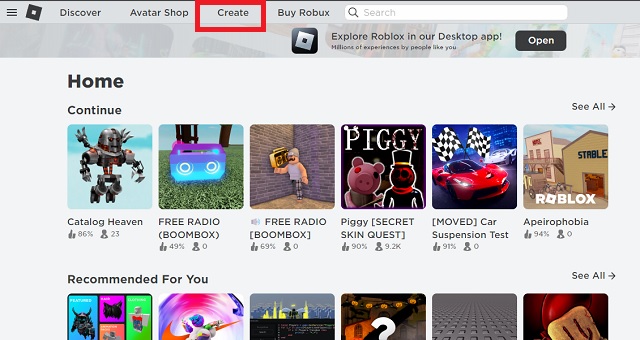
1. Pertama, buka situs resmi Roblox (kunjungi) dan klik “Buat ” di bilah navigasi atas.
2. Kemudian, di laman berikutnya, klik opsi “Kelola pengalaman saya” di bagian bawah layar.
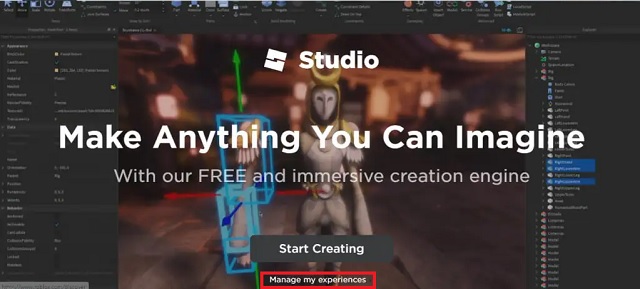
3. Setelah itu, klik opsi “Kemeja” di panel sebelah kiri. Kemudian, di bagian kaos di panel kanan, klik opsi “unduh di sini” untuk mendapatkan template.
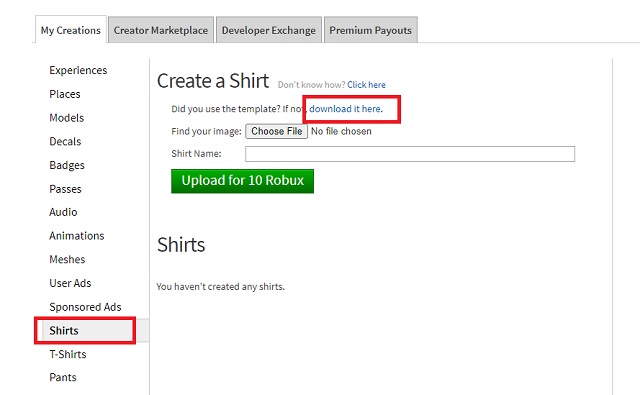
4. Selanjutnya, situs web akan memberi Anda file PNG dari template kaos. Anda dapat mengeklik kanan dan memilih opsi “Simpan gambar sebagai” untuk mengunduh template.
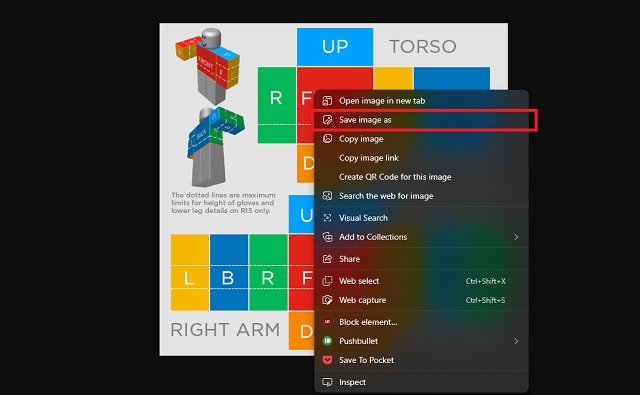
Templat untuk T-Shirt Roblox
Perlu dicatat bahwa Roblox tidak memiliki template khusus untuk t-shirt. Sebagai gantinya, Anda memiliki opsi untuk mengunggah ikon/desain/logo yang Anda inginkan pada kaos yang dikenakan karakter Anda. Misalnya – mengunggah logo Roblox sebagai t-shirt hanya akan memberi Anda t-shirt dengan logo Roblox di badannya. Untungnya, tidak ada biaya apapun untuk mengupload t-shirt, jadi Anda bisa leluasa menggunakannya.
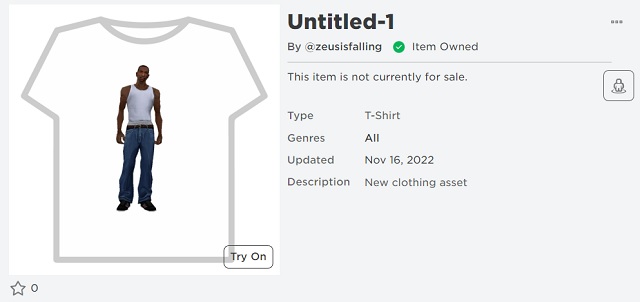
Sesuai pedoman resmi, Anda harus mengunggah gambar persegi (kami menyarankan 720 x 720 piksel) agar dapat ditampilkan di kaos. Tidak seperti skin Minecraft pada edisi Java, desain kaos Roblox tetap transparan. Jadi, Anda dapat membuat kaos merchandise berbasis ikon khusus untuk grup dalam game Anda.
Cara Membuat Kaos di Roblox (Desktop)
Sekarang setelah Anda memiliki template dasar, Anda dapat mengeditnya di Windows, Mac, atau Linux (melalui Wine) untuk buat pakaian Anda sendiri. Anda bahkan dapat mengedit desain di Chrome OS jika ingin memainkan Roblox di Chromebook. Yang mengatakan, ikuti langkah-langkah ini untuk membuat baju Anda sendiri untuk Roblox:
Edit Desain Template Kaos
1. Pertama, buka dan jelajahi template untuk memahami opsi Anda. Ini dengan mudah menunjukkan berbagai bagian batang tubuh dan lengan untuk membantu Anda menyesuaikan kemeja.
Bagian yang diperbesar dari template sebenarnya
2. Kemudian, klik kanan file PNG template dan gunakan opsi “Buka dengan” di Windows untuk menggunakan perangkat lunak pengeditan pilihan Anda. Kami sarankan Anda menggunakan Adobe Photoshop atau alternatifnya untuk membuat baju Roblox Anda dengan mudah.
3. Kemudian, gunakan alat pengeditan untuk menyesuaikan template kaos. Anda dapat menggunakan opsi seperti kuas atau bahkan mengimpor gambar untuk menutupi sebagian baju. Namun, kami menyarankan Anda menghindari penggunaan gambar atau logo berhak cipta untuk menghindari masalah saat mengunggah desain di bagian selanjutnya. Demi tutorial ini, kami membuat kemeja kotak-kotak hitam putih sederhana.
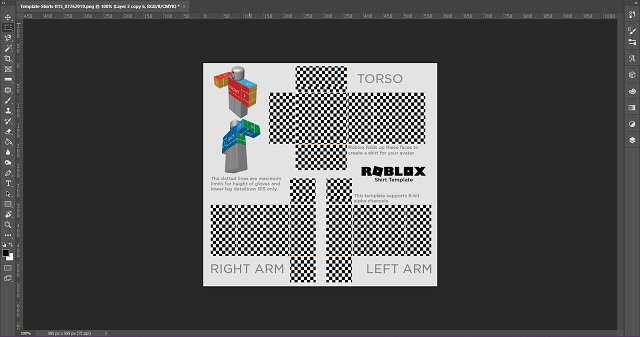
Tingkatkan Desain Kemeja Roblox Anda
Setelah desain dasar Anda siap, buat kemeja Anda lebih realistis dengan menambahkan detail tambahan menggunakan templat bayangan Roblox. Ini adalah file tekstur transparan yang dapat Anda tempatkan di atas desain dasar Anda, dan mereka akan menambahkan beberapa bayangan dan kedalaman ke dalamnya. Berikut cara menggunakannya.
1. Pertama, unduh salah satu dari berbagai templat naungan gratis di komunitas Roblox. Kami menggunakan PNG template PNG gratis dari PeZsmistic.
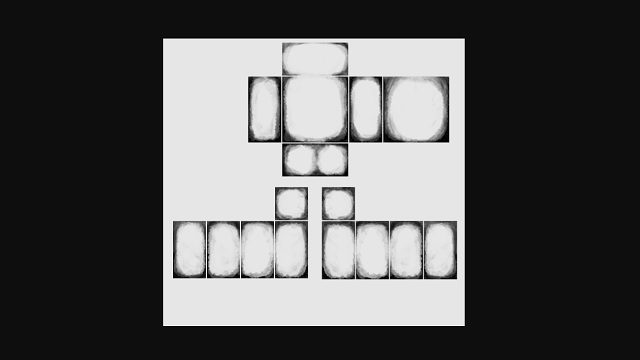
2. Setelah mengunduh file, Anda harus mengimpornya ke perangkat lunak pengeditan. Pengguna Photoshop dapat menggunakan opsi”Place Embedded”dari menu file. Sementara itu, hampir semua software editing juga memungkinkan Anda untuk drag and drop item. Padahal, saat meletakkannya, pastikan shader sejajar dengan template kaos semirip mungkin.
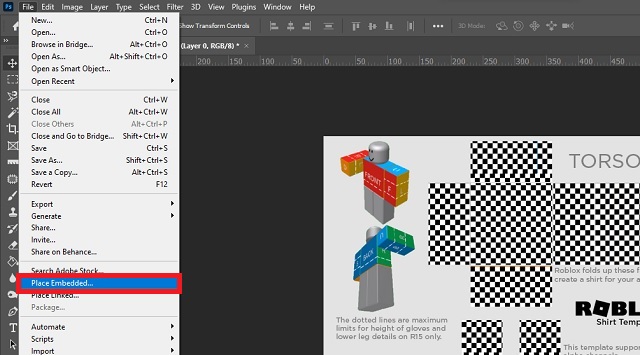
3. Lalu, buka bagian lapisan perangkat lunak pengeditan Anda dan setel mode pencampuran ke ” Soft Light” atau “Hard Light”. Selain itu, kami menyarankan untuk mengatur transparansi menjadi 50%. Jika Anda tidak dapat menemukan blending mode, mengatur transparansi yang lebih rendah (~25%) juga sudah cukup. Tak lupa, Anda juga dapat menyetel pengaturan ini sesuai desain Anda.
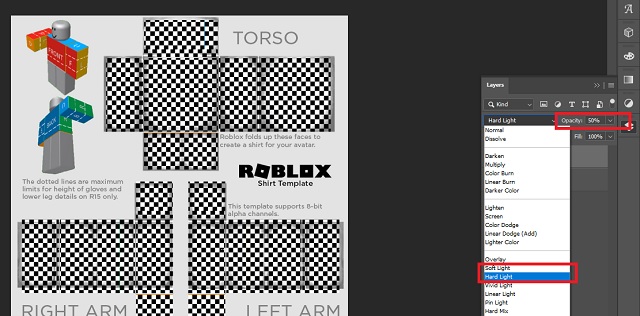
4. Setelah selesai, gunakan opsi Simpan (Ctrl+S) untuk menyimpan template yang telah diedit, menggantikan yang asli. Anda perlu menggunakan opsi “Simpan Sebagai” dan pastikan file yang disimpan memiliki ekstensi “.PNG”.
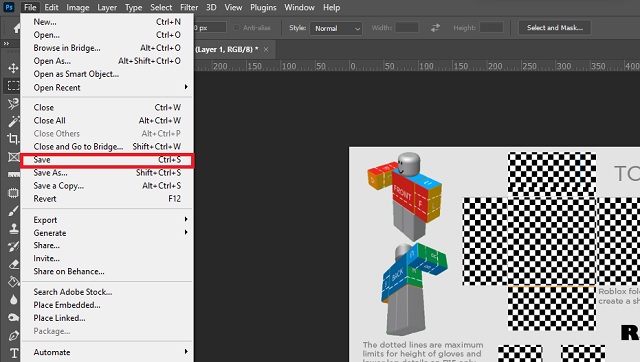
Cara Membuat Kaos di Roblox (Mobile)
Template kaos untuk Roblox mobile dan desktop sama, jadi bisa menggunakan browser mobile dan mendownloadnya menggunakan langkah-langkah di atas bagian. Karena itu, berikut cara mengedit template kaos di iPhone atau ponsel Android Anda untuk membuat kaos di Roblox:
1. Pertama, unduh aplikasi Picsart (tersedia di iOS, Android, dan Windows) gratis. Sebagai alternatif, Anda juga dapat menggunakan editor gambar lain pilihan Anda.
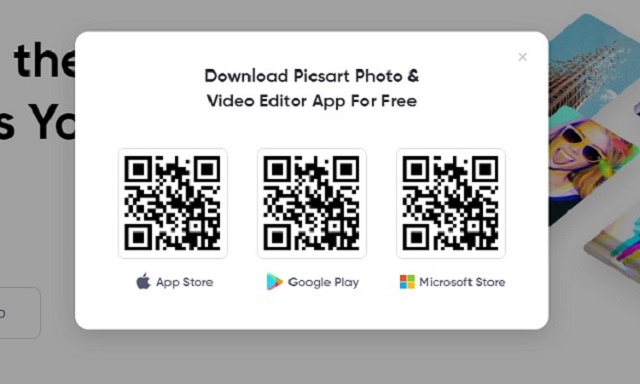
2. Lalu, buka Picsart di smartphone atau tablet Anda. Ini akan meminta Anda untuk membuat akun, yang bersifat opsional. Jadi, klik tombol “Lewati” di pojok kanan atau buat akun Picsart untuk melanjutkan.
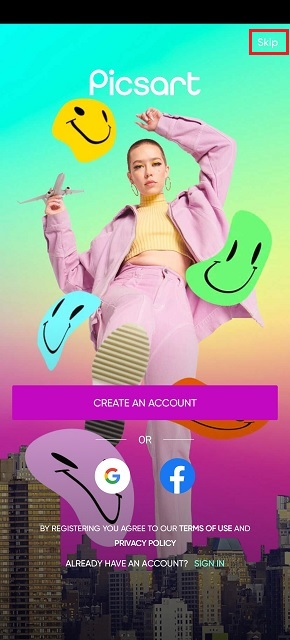
3. Lalu, ketuk tombol “Edit Foto” di aplikasi. Jika Anda tidak dapat menemukannya, tekan tanda tambah (+) yang terletak di tengah bilah navigasi di bagian bawah. Ini akan mengarahkan Anda ke menu edit dan impor.
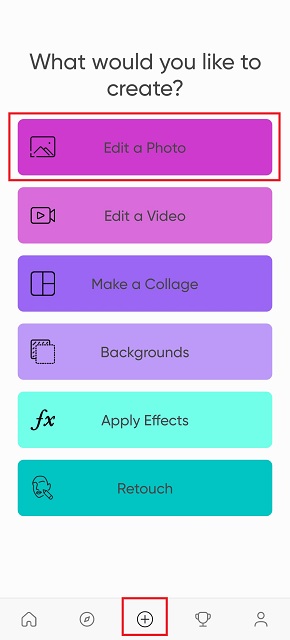
4. Kemudian, aplikasi akan meminta izin Anda untuk mengakses file media di perangkat Anda. Ketuk tombol “Izinkan”.
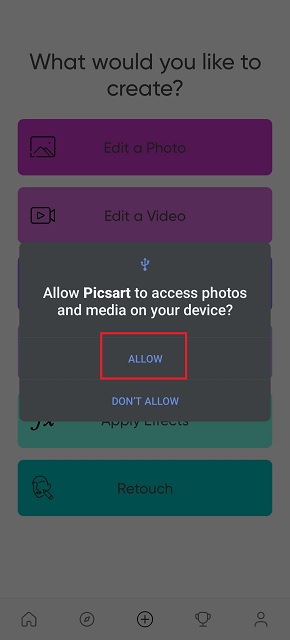
5. Lalu, pilih template baju Roblox dari galeri gambar Anda. Jika Anda mengunduhnya baru-baru ini, itu akan muncul di bagian atas bagian.

6. Setelah gambar diimpor, gulir melalui menu alat di bagian bawah layar untuk menemukan opsi pengeditan. Gunakan opsi itu untuk mengedit baju Anda dengan bebas. Anda dapat menambahkan teks, warna, bentuk, dan bahkan stiker ke baju Roblox Anda.
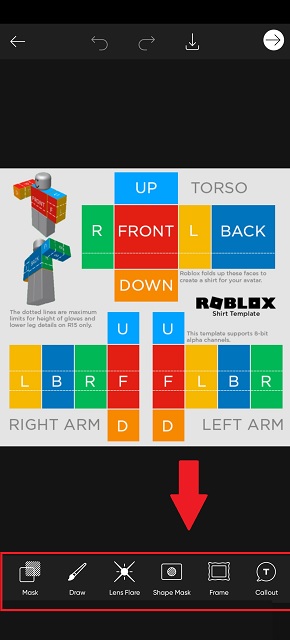
7. Terakhir, setelah Anda puas dengan desain baju Anda, ketuk tombol”Unduh” yang ditunjukkan dengan”panah ke bawah”di menu atas aplikasi.
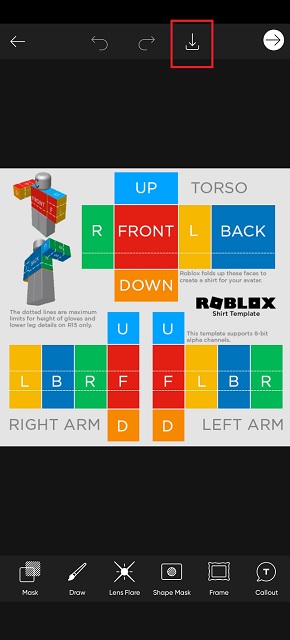
Unggah Desain Kaos Anda ke Roblox Store
Sekarang setelah desain Anda siap, saatnya untuk mengunggah desain yang sama ke Roblox dan melihatnya beraksi. Ikuti langkah-langkah ini untuk mengunggah baju Anda ke Roblox:
1. Pertama, pastikan Anda memiliki setidaknya 10 Robux di inventaris Anda. Setiap unggahan kemeja dikenai biaya 10 Robux. Sementara itu, mengunggah kaos custom sepenuhnya gratis.
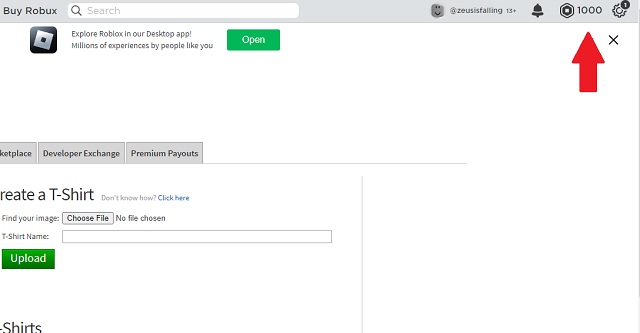
2. Kemudian, klik tombol “Buat” di bilah navigasi atas untuk kembali ke opsi penyesuaian yang sama.
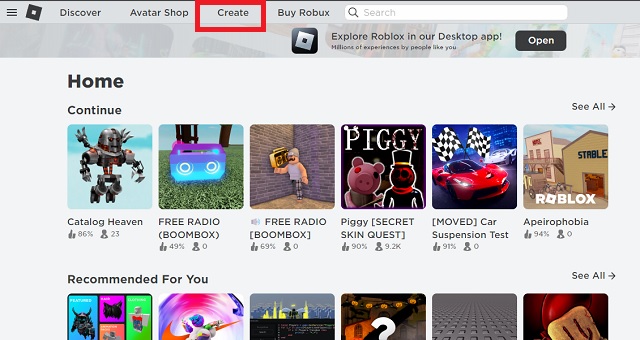
3. Lalu, buka tab”Kemeja”dari panel kiri untuk mengunggah kemeja Anda di panel kanan. Di sini, pertama-tama Anda harus mengeklik tombol “Pilih File”, pilih desain kaos, lalu tulis nama kustom untuk kaos Anda. Terakhir, klik tombol “Unggah untuk 10 Robux”, yang akan mengurangi 10 Robux dari akun Anda dan membuat baju Anda dapat digunakan.
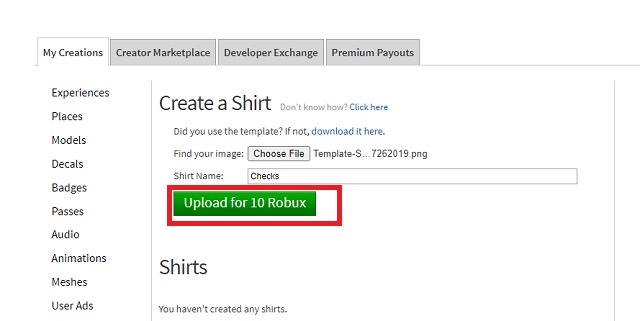
4. Setelah kaus diunggah, kaus itu akan muncul di bawah bagian “Kaus” di halaman yang sama. Anda akan melihat bahwa kemeja yang diunggah tidak memiliki ikon atau pratinjau apa pun. Dan itu akan menjadi kasus awalnya. Roblox membutuhkan waktu sekitar 30 menit hingga 2 jam untuk meninjau dan menyetujui desain yang diunggah.
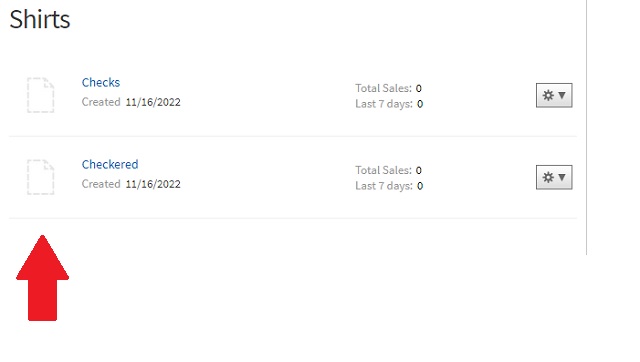
Cara Menggunakan Kaos Kustom Anda di Roblox
Setelah kemeja atau kaos Anda disetujui, itu akan muncul di inventaris avatar Anda. Kemudian, Anda hanya perlu membuka laman avatar di Roblox situs web atau aplikasi Roblox di Android/iOS. Di sini, Anda dapat menemukan semua kemeja dan t-shirt yang Anda unggah bersama dengan berbagai pakaian lain yang Anda miliki. Untuk melengkapi kemeja khusus Anda, Anda perlu mengekliknya. Itu saja.
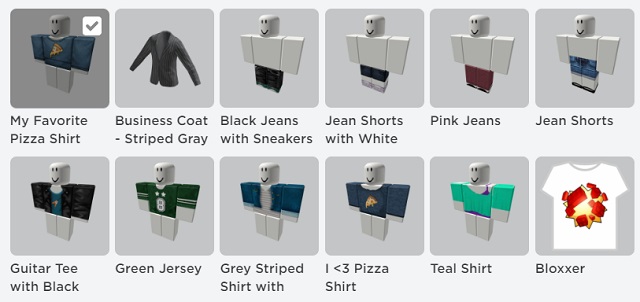
Tak ketinggalan, Anda juga bisa menjual kaos dan kaos custom Anda di toko avatar Roblox. Sesuai pedoman resmi, saat ini hanya pengguna premium yang diizinkan untuk menjual barang. Padahal, Anda tidak perlu menyediakan item di toko untuk menggunakannya di avatar Anda. Jadi, kami akan menyarankan melalui pedoman moneter sebelum memutuskan untuk menjual barang Anda.
Desain dan Gunakan Kaos Kustom di Roblox
Apakah Anda ingin membuat ulang pakaian atau mengimpor desain dari video game populer lainnya, panduan kaos Roblox kami siap membantu. Tetapi jika Anda kesulitan dengan ide, kami sarankan Anda menjelajahi beberapa pakaian Slender terbaik atau pakaian gadis Roblox untuk menemukan inspirasi. Karena itu, apa yang Anda kenakan di baju R0blox Anda? Beri tahu kami di komentar di bawah!
Tinggalkan komentar
Ada suatu masa ketika laptop gaming sangat sedikit dan jarang. Namun, dengan perkembangan teknologi, pasar sekarang dibanjiri dengan rig gaming portabel yang adil yang dapat menangani game AAA populer. Sementara seri 4000-sarat Nvidia […]
Terakhir kali saya meninjau jam tangan pintar, ini lebih tentang mendapatkan fitur kesehatan dasar dengan benar. Namun pada tahun 2022, fitur kesehatan ini masih ada, tetapi fokusnya telah beralih ke aspek yang dianggap sama pentingnya dengan […]
Setiap gamer yang layak mendapatkan garam mereka tahu bahwa setelah ambang anggaran tertentu, itu adalah lebih baik membangun PC gaming untuk mendapatkan pengalaman terbaik. Tetapi bagaimana jika Anda seseorang yang sering bepergian? Atau mungkin, Anda bisa menjadi seseorang yang […]